페이스북 스토리 만드는 방법

페이스북 스토리는 만드는 재미가 있습니다. 안드로이드 기기와 컴퓨터에서 스토리를 만드는 방법을 소개합니다.

빠른 팁
Android에서는 필요에 따라 제스처를 활성화하거나 비활성화할 수 있습니다. 설정 앱에서 선호하는 동작이 활성화되어 있는지 확인해야 합니다.
1단계: 휴대폰에서 설정 앱을 열고 시스템 > 제스처 로 이동합니다 .
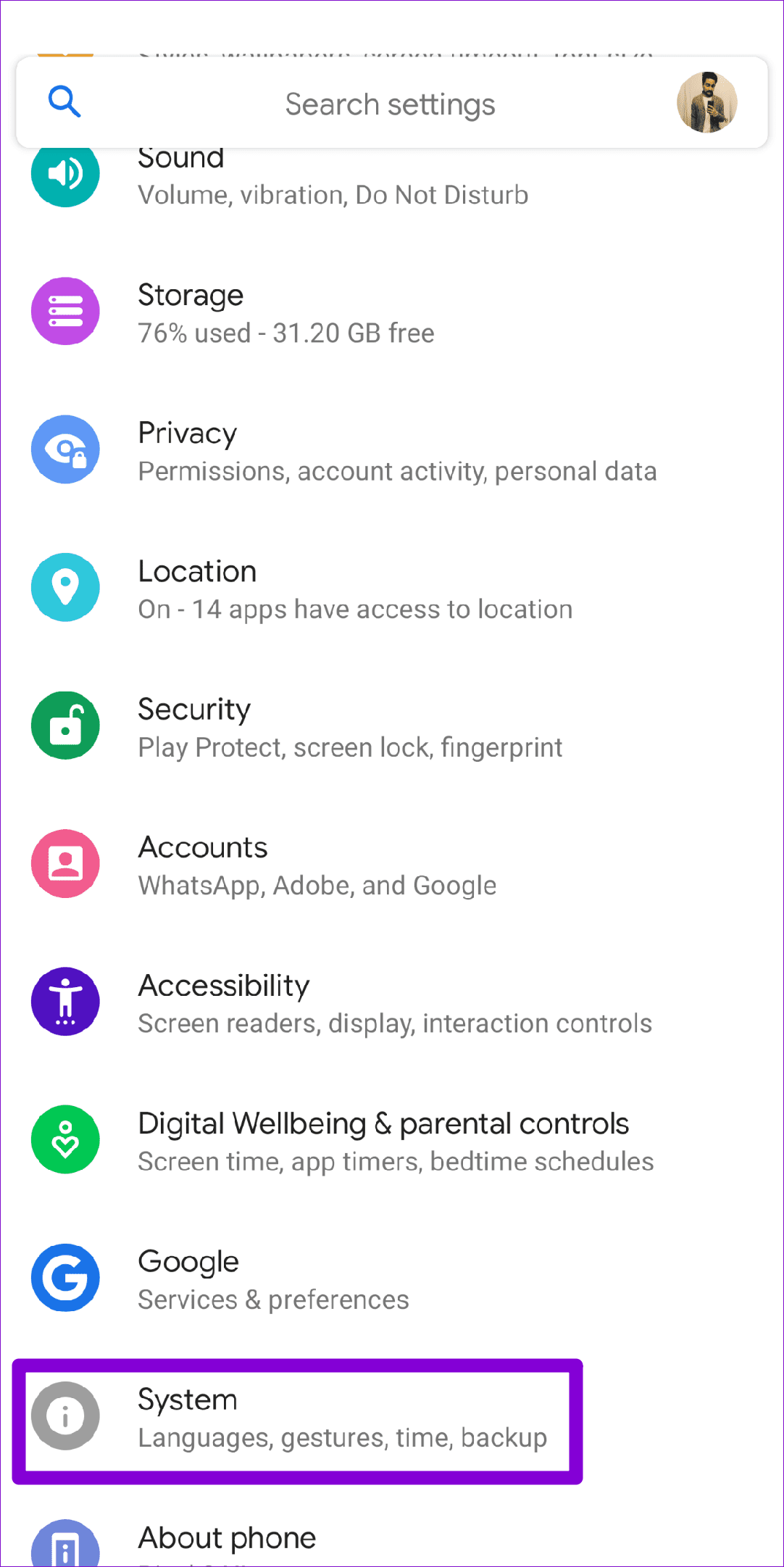
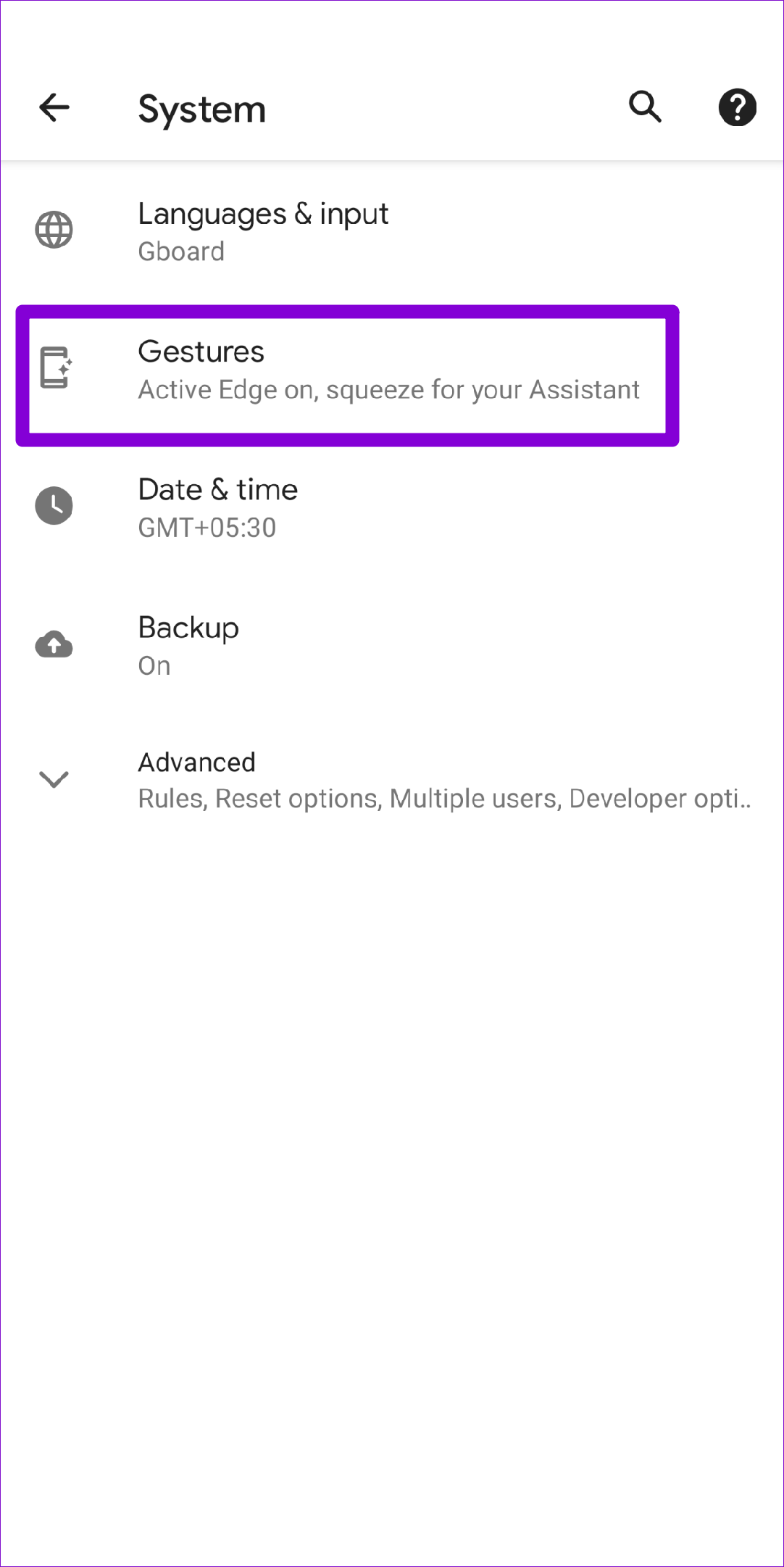
2단계: 사용하려는 모든 제스처를 하나씩 활성화합니다.
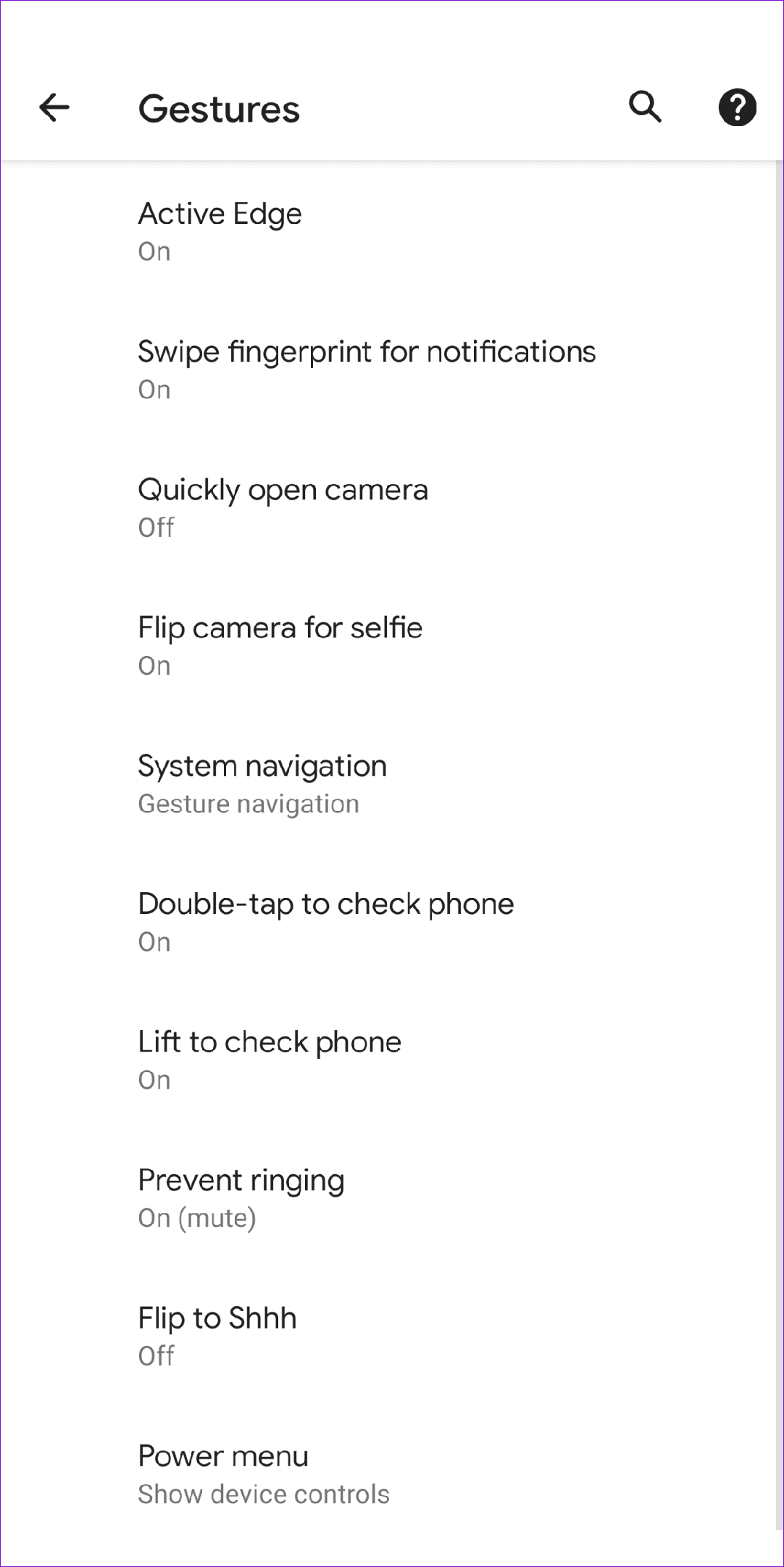
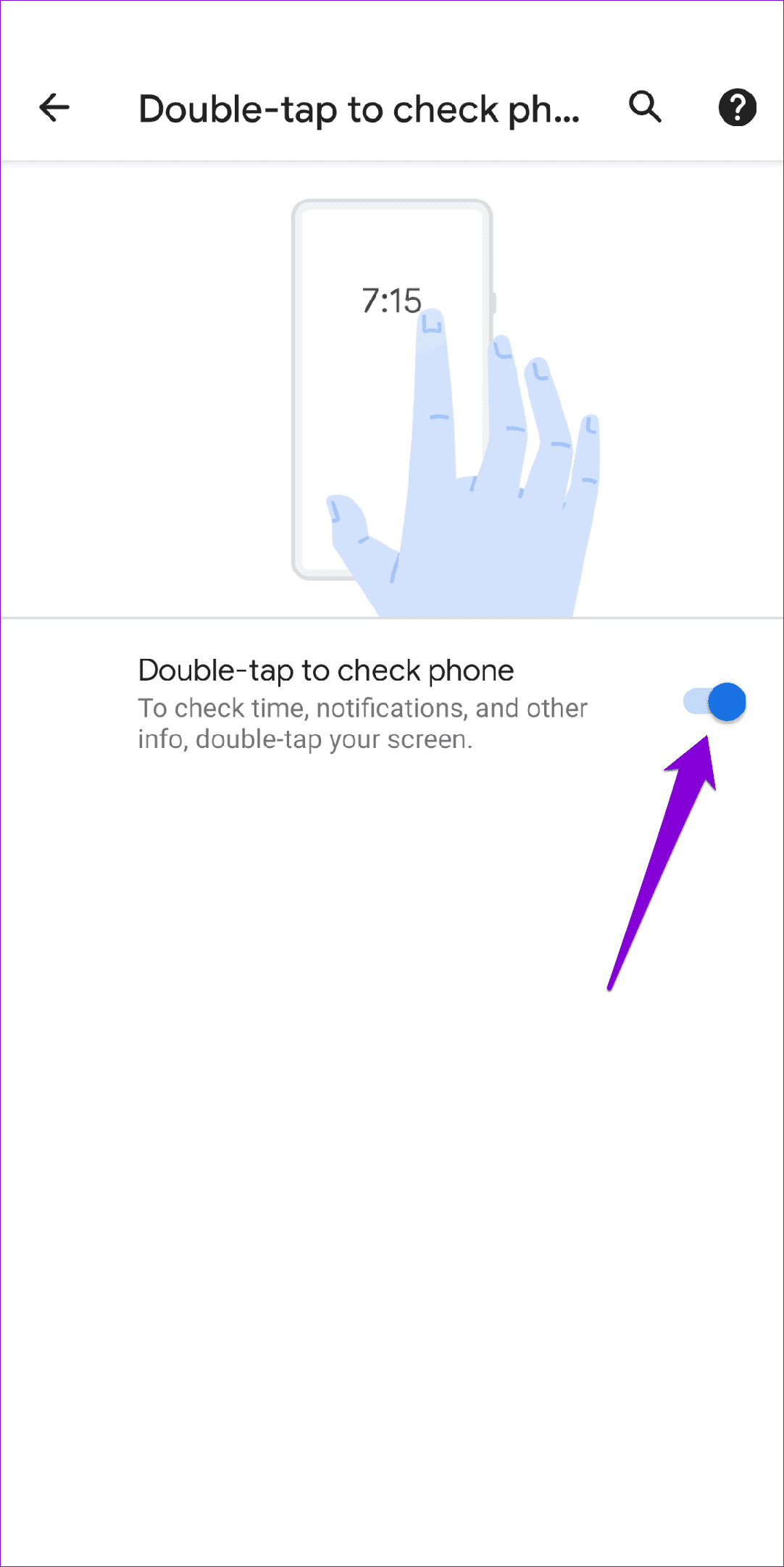
Android에서 특정 동작을 사용하려면 연습이 필요할 수 있으므로 올바르게 사용하고 있는지 확인하세요. 설정 메뉴에서 정확한 동작 방식을 확인할 수 있습니다. 시스템 설정 으로 가서 제스처를 탭하세요 . 설명을 읽는 데 사용할 동작을 선택하세요.
또한 제스처의 민감도를 수정하여 도움이 되는지 확인할 수 있습니다. 예를 들어 화면 가장자리에서 스와이프하는 동안 뒤로 동작을 사용하는 데 문제가 있는 경우 동작 감도를 높이면 도움이 될 수 있습니다.
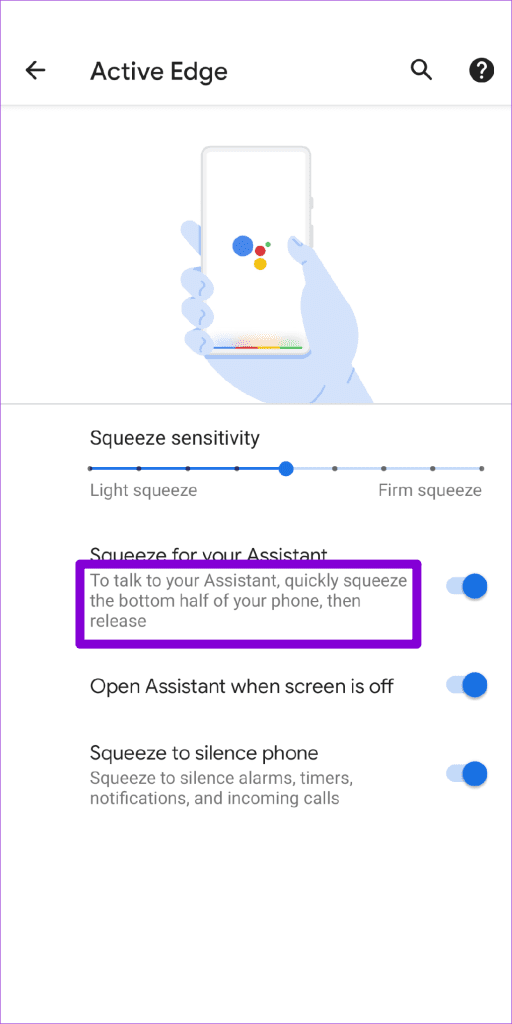
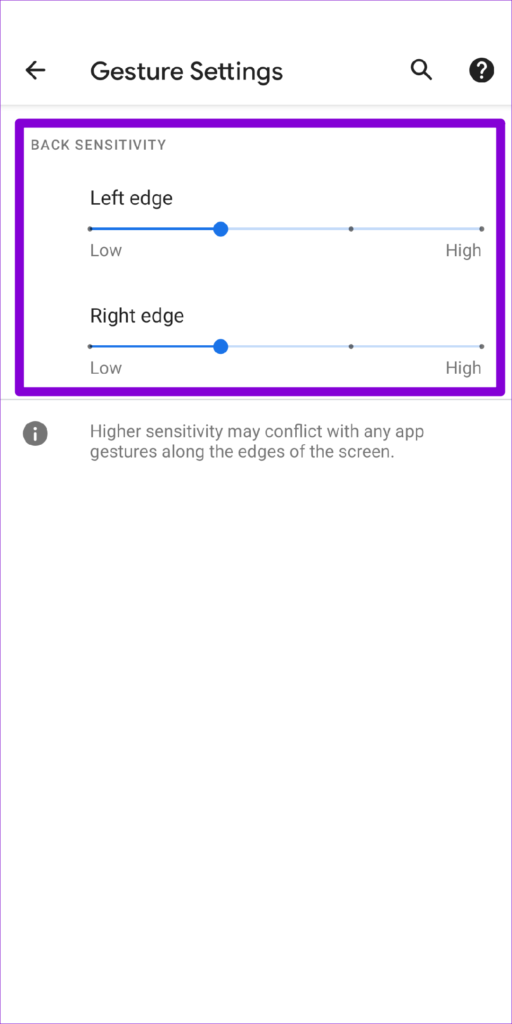
휴대폰의 기본 런처 앱은 사용 중에 임시 파일을 생성합니다. 시간이 지남에 따라 이러한 파일이 손상되어 여기에 설명된 문제를 포함하여 다양한 문제가 발생하는 것은 드문 일이 아닙니다.
런처 앱 캐시를 제거하여 도움이 되는지 확인할 수 있습니다.
1단계: 휴대폰에서 설정 앱을 열고 앱 및 알림 으로 이동합니다 . 그런 다음 모든 앱 보기 를 탭합니다 .
2단계: 아래로 스크롤하여 휴대폰의 기본 런처 앱을 찾아서 누릅니다.
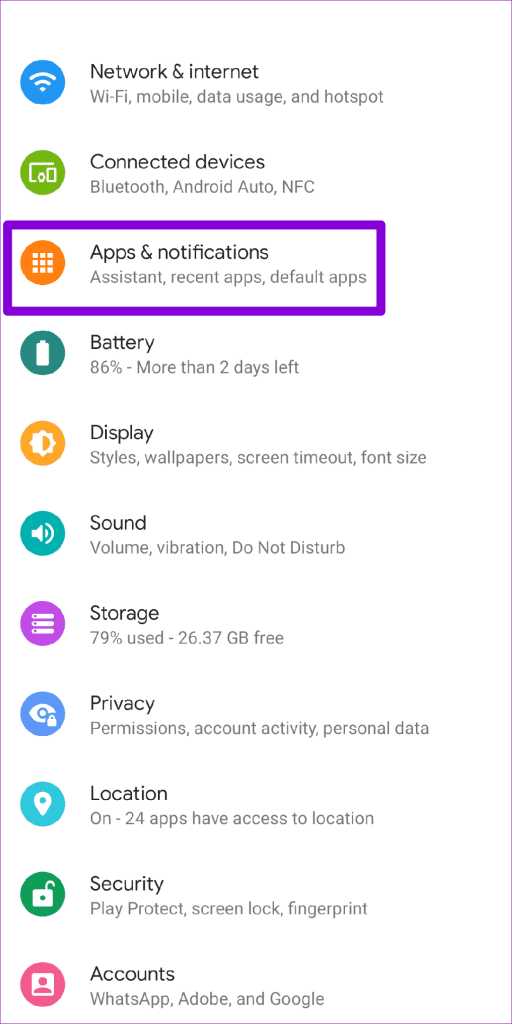
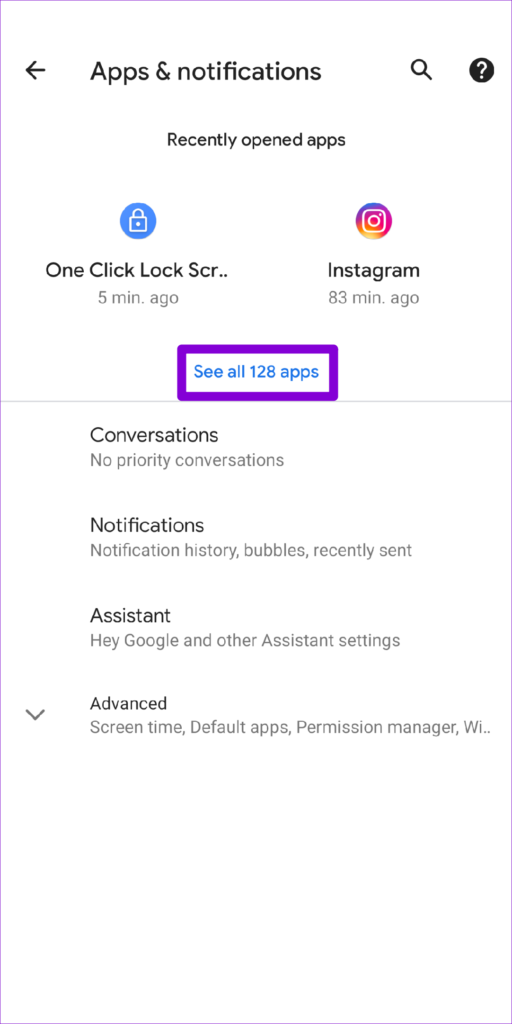
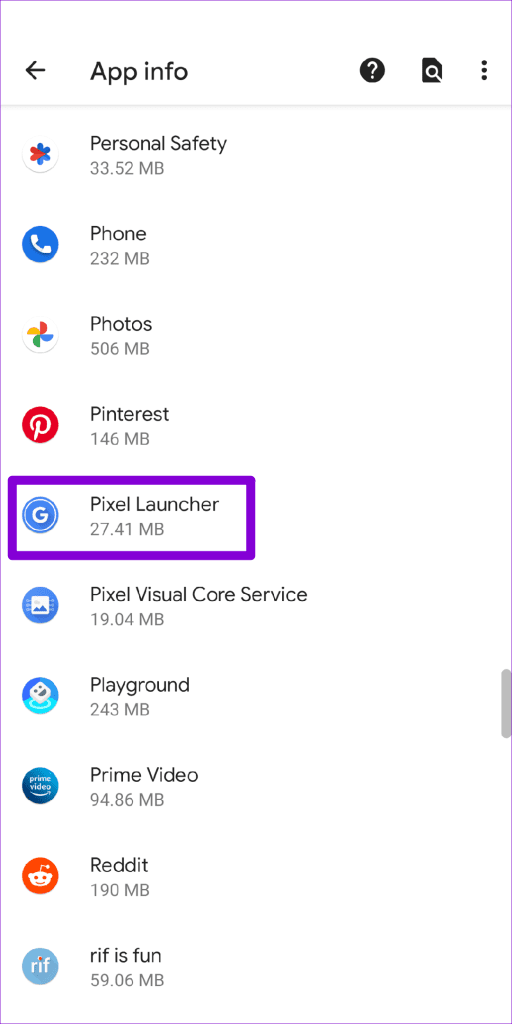
3단계: 저장 및 캐시를 누르고 다음 화면에서 캐시 지우기 옵션을 누릅니다 .
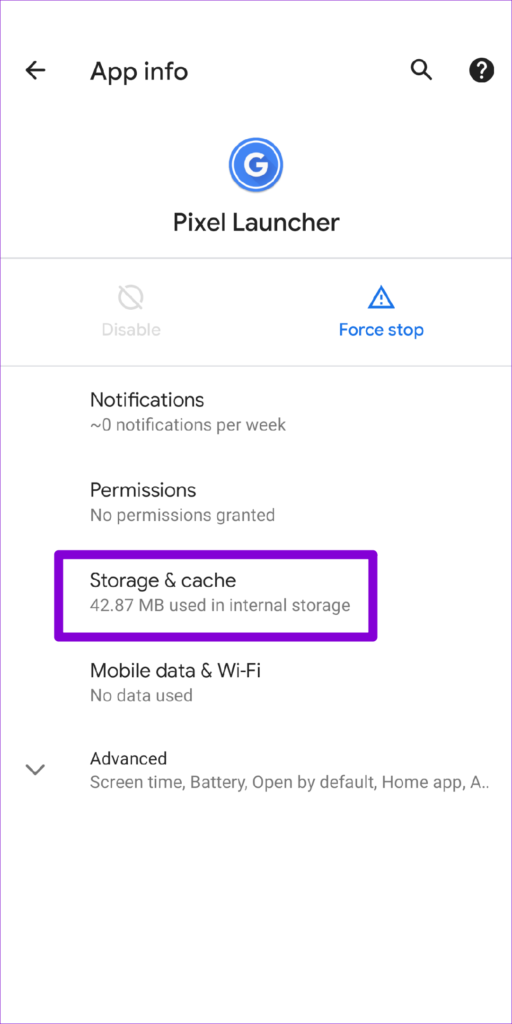
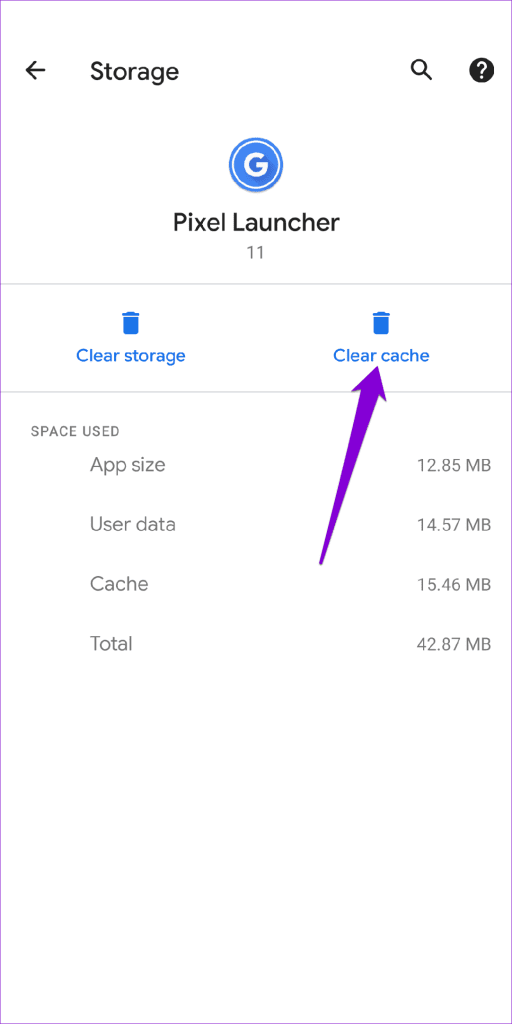
안전 모드에서 Android 휴대폰을 부팅하면 제스처가 작동하지 않는 문제가 백그라운드에서 실행되는 타사 앱으로 인해 발생하는지 확인하는 데 도움이 됩니다.
안전 모드에서 휴대폰을 부팅하려면 전원 버튼을 길게 눌러 전원 메뉴에 액세스하세요. 다시 시작 옵션 을 길게 누르고 메시지가 나타나면 확인을 선택합니다 .
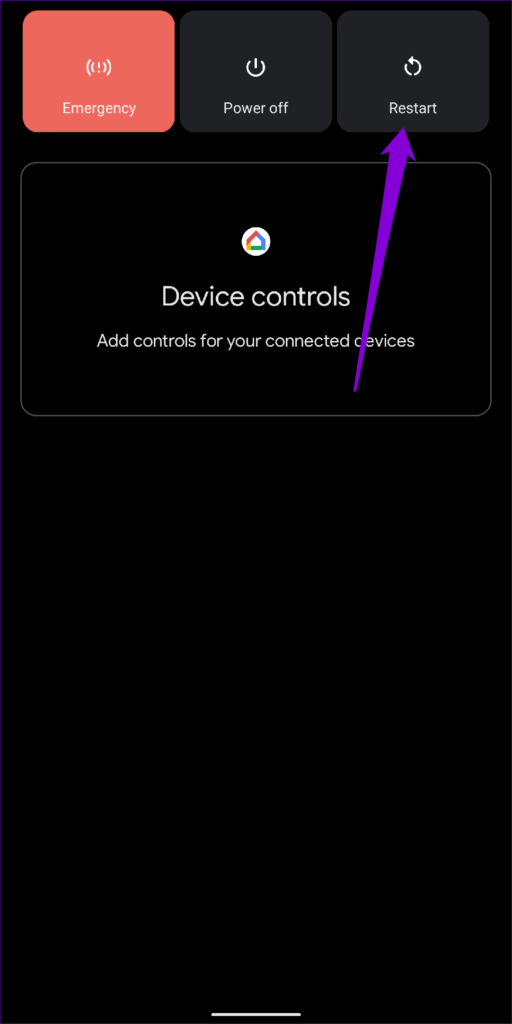
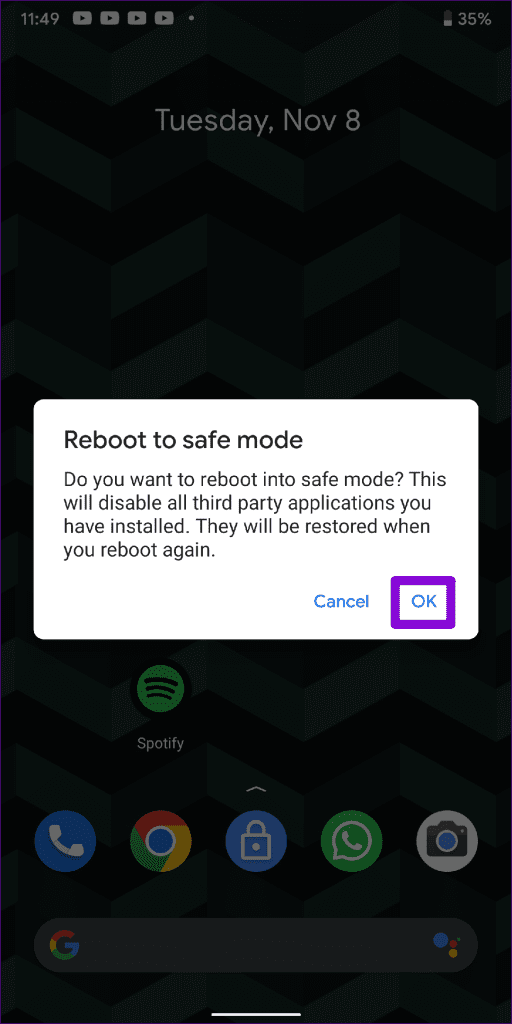
안전 모드에서 제스처가 제대로 작동하는 경우 Android 휴대폰에서 최근에 설치한 앱을 제거하여 문제를 해결할 수 있습니다.
페이스북 스토리는 만드는 재미가 있습니다. 안드로이드 기기와 컴퓨터에서 스토리를 만드는 방법을 소개합니다.
이 튜토리얼을 통해 Google Chrome 및 Mozilla Firefox에서 삽입된 비디오 자동 재생 기능을 비활성화하는 방법을 알아보세요.
삼성 갤럭시 탭 A가 검은 화면에 멈추고 전원이 켜지지 않는 문제를 해결합니다.
아마존 파이어 및 파이어 HD 태블릿에서 음악 및 비디오를 삭제하여 공간을 확보하고, 정리를 하거나 성능을 향상시키는 방법을 지금 읽어보세요.
아마존 파이어 태블릿에서 이메일 계정을 추가하거나 삭제하는 방법을 찾고 계신가요? 우리의 포괄적인 가이드가 단계별로 과정을 안내해 드립니다. 좋아하는 장치에서 이메일 계정을 간편하게 관리하세요. 이 꼭 읽어야 할 튜토리얼을 놓치지 마세요!
안드로이드 기기에서 앱이 시작 시 자동으로 실행되지 않도록 영구적으로 방지하는 두 가지 솔루션을 보여주는 튜토리얼입니다.
이 튜토리얼은 Google 메시징 앱을 사용하여 안드로이드 기기에서 문자 메시지를 전달하는 방법을 보여줍니다.
아마존 파이어에서 구글 크롬을 설치하고 싶으신가요? 킨들 기기에서 APK 파일을 통해 구글 크롬 설치하는 방법을 알아보세요.
안드로이드 OS에서 맞춤법 검사 기능을 사용하거나 비활성화하는 방법.
다른 장치의 충전기를 내 전화기나 태블릿에서 사용할 수 있는지 궁금하신가요? 이 유익한 포스트에는 몇 가지 답변이 있습니다.







